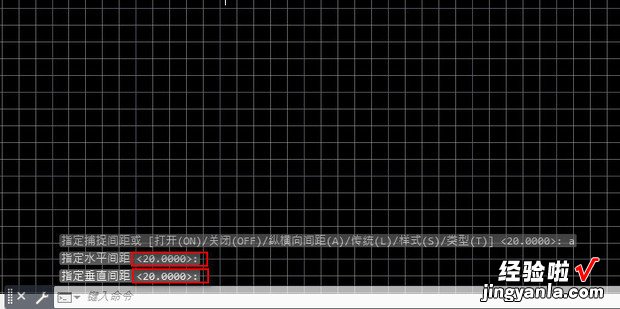CAD绘图辅助功能如何设置,cad绘图速成培训班
CAD绘图辅助功能如何设置呢?今天就教大家如何设置修改 。

方法
点击上方工具列表中的“绘图设置” 。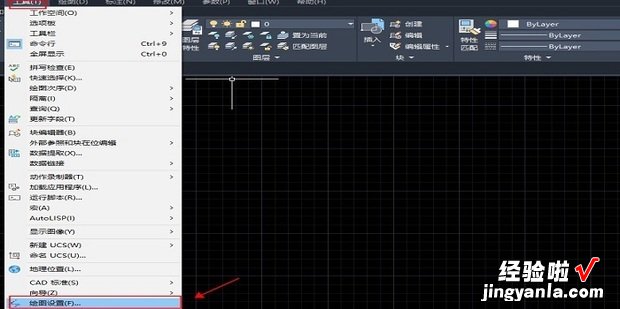
可以看到上方有许多设置项目 , 这里勾选了“启用捕捉”和“启用栅格” 。
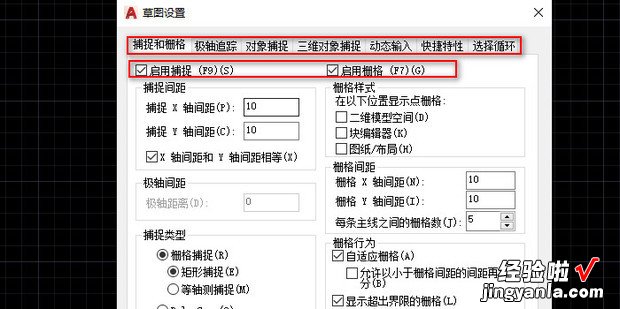
在对象捕捉这一栏可以选择在画图时显示的辅助点,勾选即可 。
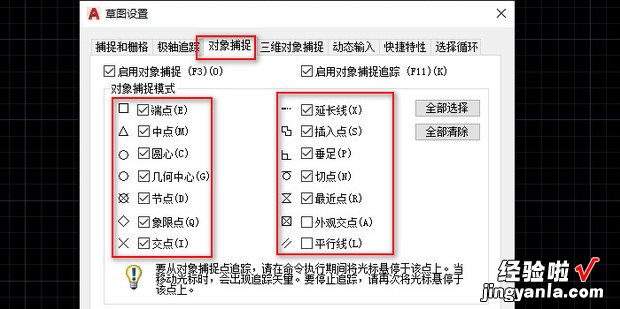
【CAD绘图辅助功能如何设置,cad绘图速成培训班】
因为选择了“启用栅格”,所以图纸上就会有一个一个的栅格来辅助画图 。
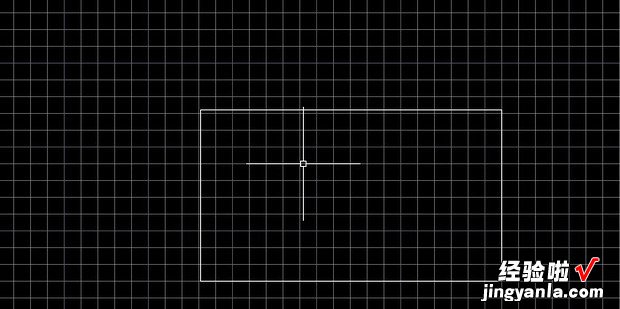
因为勾选了对象捕捉中的“中点”,“端点”,所以在画矩形的时候会自动捕捉到矩形的端点与中点,鼠标移动到附近即可捕捉到 。
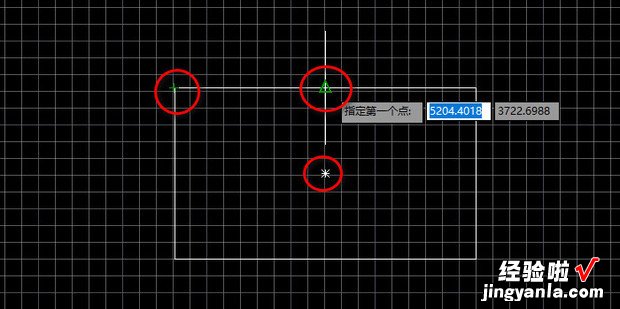
因为选择了“启用捕捉”,所以从以前移动时的个位数距离移动变为了“10.20.30”间隔为10单位的移动了 。
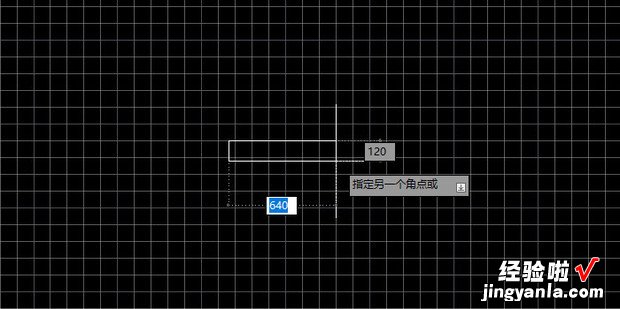
想要改变移动的间隔混三矛单位可以输入:snap,回车确定 。
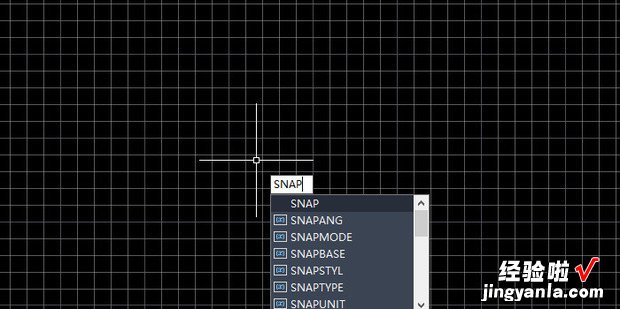
之后再输入:A回车确定 。
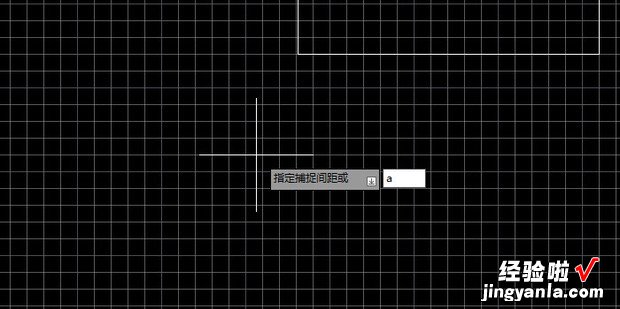
接着输入两次20并回车确定 , 即可修改完成 。